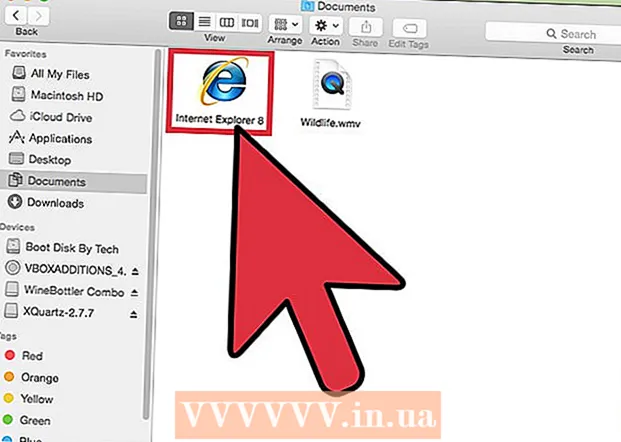Autor:
Marcus Baldwin
Data De Criação:
19 Junho 2021
Data De Atualização:
1 Julho 2024

Contente
- Passos
- Método 1 de 3: Parte Um: Equipamentos de Conexão
- Método 2 de 3: Parte Dois: Configurando Seu Roteador
- Método 3 de 3: Parte Três: Conectando Dispositivos
- Pontas
Cada vez mais dispositivos são capazes de se conectar a redes sem fio, e configurar um roteador sem fio (roteador) está se tornando uma etapa fundamental na construção de quase qualquer rede doméstica. Configurar uma rede sem fio permitirá que seus dispositivos se conectem à Internet de qualquer lugar da casa sem nenhum fio. Para começar, veja a primeira etapa abaixo.
Passos
Método 1 de 3: Parte Um: Equipamentos de Conexão
 1 Compre um roteador sem fio. Os roteadores vêm em uma ampla variedade de formas e tamanhos. Compare suas especificações para encontrar a que melhor se adapta a você. Se sua rede sem fio precisar cobrir uma grande área ou se sua casa tiver muitas paredes, procure um roteador com mais antenas.
1 Compre um roteador sem fio. Os roteadores vêm em uma ampla variedade de formas e tamanhos. Compare suas especificações para encontrar a que melhor se adapta a você. Se sua rede sem fio precisar cobrir uma grande área ou se sua casa tiver muitas paredes, procure um roteador com mais antenas. - Todos os novos roteadores devem oferecer suporte ao padrão 802.11n (ou Wireless-N). Comparado aos padrões mais antigos, como 802.11g, este é o mais rápido e estável.
 2 Conecte seu roteador ao seu modem. Os roteadores sem fio permitem que você compartilhe seu acesso à Internet de banda larga em vários dispositivos. Para fazer isso, você precisa conectar seu modem de banda larga ao roteador. Para obter melhores resultados, coloque o roteador próximo ao modem.
2 Conecte seu roteador ao seu modem. Os roteadores sem fio permitem que você compartilhe seu acesso à Internet de banda larga em vários dispositivos. Para fazer isso, você precisa conectar seu modem de banda larga ao roteador. Para obter melhores resultados, coloque o roteador próximo ao modem. - Conecte seu roteador sem fio e modem com um cabo Ethernet. Para isso, um cabo Ethernet curto é fornecido com a maioria dos roteadores.
- Conecte o modem à porta WAN / Internet do seu roteador. Geralmente está localizado um pouco afastado do resto e destacado na cor (principalmente amarelo).
 3 Conecte alguns dispositivos com um fio. Se você tiver um computador, console de jogo ou TV próximo ao roteador, poderá conectá-los via Ethernet. Sua conexão será mais estável e rápida, e isso não requer nenhuma configuração adicional.
3 Conecte alguns dispositivos com um fio. Se você tiver um computador, console de jogo ou TV próximo ao roteador, poderá conectá-los via Ethernet. Sua conexão será mais estável e rápida, e isso não requer nenhuma configuração adicional.  4 Conecte pelo menos um computador via Ethernet. Para alterar as configurações do roteador, você precisa de pelo menos um computador conectado ao roteador por meio de um cabo Ethernet. Uma vez configurado, o computador pode ser desligado.
4 Conecte pelo menos um computador via Ethernet. Para alterar as configurações do roteador, você precisa de pelo menos um computador conectado ao roteador por meio de um cabo Ethernet. Uma vez configurado, o computador pode ser desligado.
Método 2 de 3: Parte Dois: Configurando Seu Roteador
 1 Encontre o endereço IP do seu roteador. A maioria dos roteadores mais recentes possui um adesivo de endereço IP. No caso de modelos mais antigos, essas informações podem ser encontradas na documentação do roteador. Se você não conseguir encontrar as informações de que precisa em qualquer lugar, pode pesquisar na Internet o modelo do seu roteador.
1 Encontre o endereço IP do seu roteador. A maioria dos roteadores mais recentes possui um adesivo de endereço IP. No caso de modelos mais antigos, essas informações podem ser encontradas na documentação do roteador. Se você não conseguir encontrar as informações de que precisa em qualquer lugar, pode pesquisar na Internet o modelo do seu roteador. - O endereço IP é de quatro grupos de 3 dígitos, separados por um ponto.
- A maioria dos endereços IP padrão são 192.168.1.1, 192.168.0.1 ou 192.168.2.1.
 2 Em um computador conectado ao roteador, abra um navegador da web. Insira o endereço IP do roteador na barra de endereço e pressione Enter. O navegador tentará se conectar ao menu de configuração do roteador.
2 Em um computador conectado ao roteador, abra um navegador da web. Insira o endereço IP do roteador na barra de endereço e pressione Enter. O navegador tentará se conectar ao menu de configuração do roteador. - Se o seu roteador veio com um disco de instalação, você pode executar o programa de configuração. Ele executa quase a mesma função.
 3 Digite o login e a senha. Para acessar a página de configuração do roteador, digite o nome de usuário e a senha corretos. A maioria dos roteadores tem um nome de usuário e senha padrão que você deve usar para fazer o login. Eles dependem do modelo e devem ser impressos no roteador ou na documentação.
3 Digite o login e a senha. Para acessar a página de configuração do roteador, digite o nome de usuário e a senha corretos. A maioria dos roteadores tem um nome de usuário e senha padrão que você deve usar para fazer o login. Eles dependem do modelo e devem ser impressos no roteador ou na documentação. - O login mais comum é "admin".
- As senhas mais comuns são "admin" e "senha".
- Para alguns roteadores, basta inserir apenas o login e deixar a senha em branco, em alguns modelos o login também pode ser omitido.
- Se você não conseguir encontrar o nome de usuário e a senha padrão, procure online um nome de usuário padrão para o modelo do seu roteador. Se tiver sido alterado, mantenha pressionado o botão Reset na parte traseira do roteador para redefini-lo para as configurações de fábrica por 10 segundos.
 4 Abra as configurações sem fio. Depois de fazer login no roteador, você será levado ao menu principal ou tela de status. Existem várias opções para escolher aqui. A seção "Internet" pode ser deixada inalterada, a menos que você tenha recebido configurações específicas de seu provedor de serviços de Internet. Na seção Redes sem fio e outras, você pode alterar as configurações sem fio.
4 Abra as configurações sem fio. Depois de fazer login no roteador, você será levado ao menu principal ou tela de status. Existem várias opções para escolher aqui. A seção "Internet" pode ser deixada inalterada, a menos que você tenha recebido configurações específicas de seu provedor de serviços de Internet. Na seção Redes sem fio e outras, você pode alterar as configurações sem fio.  5 Digite um nome para sua rede sem fio. Na seção "Redes sem fio e outras", você verá o SSID ou o campo "nome". Digite um nome exclusivo para sua rede sem fio. Isso é o que outros dispositivos verão ao fazer a varredura de redes sem fio.
5 Digite um nome para sua rede sem fio. Na seção "Redes sem fio e outras", você verá o SSID ou o campo "nome". Digite um nome exclusivo para sua rede sem fio. Isso é o que outros dispositivos verão ao fazer a varredura de redes sem fio. - Marque a caixa de seleção para habilitar as informações da área de serviço de transmissão. Isso habilitará a rede sem fio.
 6 Selecione um método de segurança. Selecione na lista de opções de segurança disponíveis. Para segurança máxima, selecione WPA2-PSK como o método de criptografia. É o mais resistente a hackers e a melhor maneira de protegê-lo de ataques de hackers e intrusos.
6 Selecione um método de segurança. Selecione na lista de opções de segurança disponíveis. Para segurança máxima, selecione WPA2-PSK como o método de criptografia. É o mais resistente a hackers e a melhor maneira de protegê-lo de ataques de hackers e intrusos.  7 Crie uma senha longa. Depois de escolher o método de criptografia, digite a frase secreta. Deve ser uma senha complexa que consiste em uma combinação de letras, números e símbolos. Não use senhas que possam ser facilmente identificadas pelo nome da rede ou por informações sobre você.
7 Crie uma senha longa. Depois de escolher o método de criptografia, digite a frase secreta. Deve ser uma senha complexa que consiste em uma combinação de letras, números e símbolos. Não use senhas que possam ser facilmente identificadas pelo nome da rede ou por informações sobre você.  8 Salve as configurações. Depois de nomear e proteger sua rede sem fio, clique no botão Aplicar ou Salvar. Pode levar algum tempo para que as configurações sejam aplicadas. Assim que o roteador for reiniciado, sua rede sem fio estará disponível.
8 Salve as configurações. Depois de nomear e proteger sua rede sem fio, clique no botão Aplicar ou Salvar. Pode levar algum tempo para que as configurações sejam aplicadas. Assim que o roteador for reiniciado, sua rede sem fio estará disponível.  9 Altere o login e a senha do roteador. Depois de configurar a rede, altere o login e a senha para acessar o roteador. Isso o protegerá de alterações não autorizadas. Isso pode ser feito na seção Administração do menu de configuração do roteador.
9 Altere o login e a senha do roteador. Depois de configurar a rede, altere o login e a senha para acessar o roteador. Isso o protegerá de alterações não autorizadas. Isso pode ser feito na seção Administração do menu de configuração do roteador.  10 Bloqueie sites. Se você deseja impedir que dispositivos conectados à rede acessem certos sites, você pode usar os utilitários de bloqueio integrados ao roteador para isso. Eles podem ser encontrados na seção "Segurança".
10 Bloqueie sites. Se você deseja impedir que dispositivos conectados à rede acessem certos sites, você pode usar os utilitários de bloqueio integrados ao roteador para isso. Eles podem ser encontrados na seção "Segurança". - Como regra, os sites podem ser bloqueados por um nome de domínio específico e por palavras-chave.
Método 3 de 3: Parte Três: Conectando Dispositivos
 1 Conectar um computador, tablet ou smartphone à rede. Procure redes sem fio. Qualquer dispositivo que ofereça suporte a redes sem fio verá o nome da rede, desde que você esteja dentro do alcance do roteador. Quando você seleciona uma rede, é solicitada uma senha.
1 Conectar um computador, tablet ou smartphone à rede. Procure redes sem fio. Qualquer dispositivo que ofereça suporte a redes sem fio verá o nome da rede, desde que você esteja dentro do alcance do roteador. Quando você seleciona uma rede, é solicitada uma senha.  2 Digite sua senha sem fio. Imediatamente depois disso, o dispositivo se conectará automaticamente à rede sem fio. Os dados sobre sua rede serão armazenados na memória do dispositivo e assim que estiver dentro de seu alcance, o dispositivo se conectará automaticamente.
2 Digite sua senha sem fio. Imediatamente depois disso, o dispositivo se conectará automaticamente à rede sem fio. Os dados sobre sua rede serão armazenados na memória do dispositivo e assim que estiver dentro de seu alcance, o dispositivo se conectará automaticamente.  3 Conecte seus outros dispositivos. Além de outros computadores e tablets, você pode conectar outros dispositivos à rede, como impressoras, consoles de jogos, TVs, etc.
3 Conecte seus outros dispositivos. Além de outros computadores e tablets, você pode conectar outros dispositivos à rede, como impressoras, consoles de jogos, TVs, etc.
Pontas
- Se você comprou um roteador usado, certifique-se de redefini-lo para as configurações de fábrica. Isso o ajudará a configurar sua rede sem fio de acordo com as instruções acima. Encontre o botão de reset no roteador e pressione-o por 30 segundos com um alfinete ou caneta.